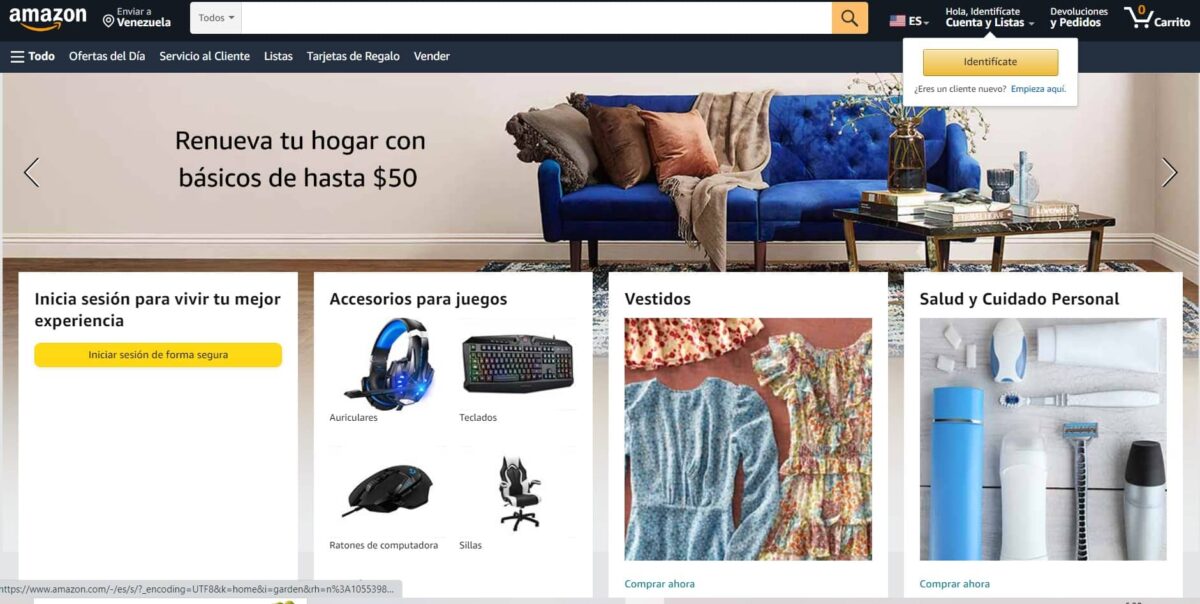Hvis du kan lide at shoppe, skal du vide hvordan amazon se mine ordrer. Takket være dette vil du være i stand til at spore dine køb på en enkel og problemfri måde. Husk altid at være opmærksom på privatlivets fred for dine sessioner og bankoplysninger.
Amazon er en af de største sælgere af varer i verden, og dens succes har spredt sig over hele verden. Ved denne lejlighed vil jeg vise dig, hvordan Amazon kan se mine ordrer. Jeg skal præcisere, at dette ikke er et trick, det er blot den metode, som platformen angiver overvåge og styre af vores produkter.
Hvordan på Amazon se mine ordrer

Jeg ved godt, at Amazon tilbyder uendelige muligheder for at konsultere og konfigurere, men for at du ikke farer vild, vil jeg vise dig den hurtigste måde så du kan se dine ordrer og spor dem også, hvis de er på vej. Jeg vil vise dig trin for trin med få ord.
Det er vigtigt, at du husker på, at metoden kan variere en smule alt efter, hvor du ønsker, at Amazon skal se mine ordrer. For at hjælpe dig gør vi det fra computeren og fra mobilen.
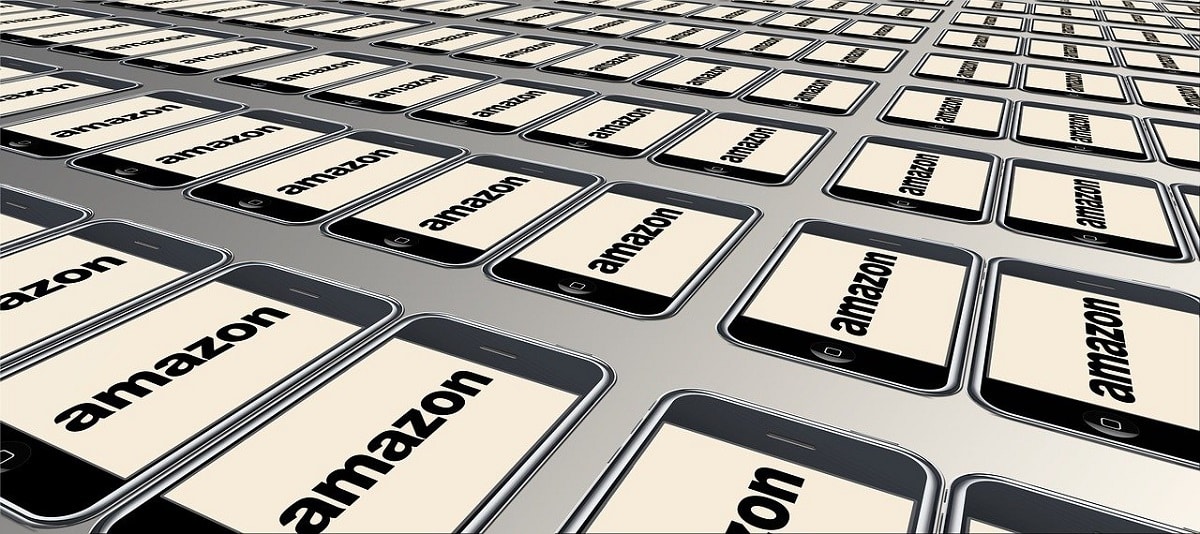
Se mine Amazon-ordrer fra min computer
Bare rolig, hvis du er ny eller en veteran inden for shopping gennem Amazon, her vil vi lære dig, hvordan du kan se dine ordrer uden problemer og på en meget enkel måde. De trin, der skal følges, er:
- Åbn din webbrowser som normalt og gå til platformens officielle adresse, Amazon.com.
- Ved indtastning er det nødvendigt, at du logger ind med dine legitimationsoplysninger, du vil blive bedt om den e-mail, der er knyttet til kontoen og adgangskoden.
- Når du går ind, vil du være på startskærmen, hvor du vil se nogle produkter, der kan interessere dig, og nogle annoncer.
- I øverste højre hjørne finder du muligheden "Returneringer og bestillinger”, hvor vi klikker.
- Dette nye vindue vil vise dig en oversigt over dine aktive ordrer, så du kan se deres aktuelle status. En relevant fordel er, at du kan filtrere efter tidsperioder, så hvis du er en hyppig køber, vil du ikke få forvirring i artiklerne.
I dette tilfælde kan vi ikke se nogen afgivne ordrer, da alle de køb, jeg har foretaget, har været på den amerikanske platform, og vi i øjeblikket gennemser den spanske version.
Når ordren er leveret, vil vi kunne se forskellige muligheder, såsom "Skrive en anmeldelse","køb igen” eller fortsæt med en returnering, hvis produktet ikke lever op til vores forventninger.
Se mine Amazon-ordrer fra min mobil

Store platforme som Amazon tillader styring og søgning af produkter gennem deres mobilapplikation, så denne gang vil vi vise dig, hvordan Amazon nemt kan se mine ordrer.
- Download og installer appen fra den officielle butik på din mobil. Husk ikke at downloade uvaliderede versioner, husk at du skal håndtere personlige oplysninger og bankoplysninger.
- Indtast applikationen. Hvis det er første gang, du gør dette, vil det bede dig om at indtaste dine legitimationsoplysninger eller endda udføre en totrinsbekræftelse, alt afhængigt af den type opsætning, du har. Den vil også bede dig om at angive valutatype og placering Handle ind.
- På hovedskærmen skal du klikke på brugeren nederst på skærmen. Regelmæssigt ved de første brug vil den have en animation.
- Når du går ind i profilen, vises fire knapper øverst, i vores tilfælde og kortvarigt er vi interesserede i "dine ordrer".
- Efter at have klikket, vil den nye skærm i første omgang vise de ordrer, som du har aktive, hvor du kan se deres status.
Som i desktopversionen kan du se dine gamle ordrer, lokalisere dem efter dato, specifikt efter år. Mulighederne for at købe og anmelde forbliver også aktive, og de er meget nyttige.
Sådan sporer du din ordre fra Amazon

Det er almindeligt, at vi efter at have afgivet ordren er ivrige efter at modtage den, uanset hvilken metode der er valgt, så den når vores hænder. Her vil vi hurtigt forklare, hvordan man sporer eller sporer. Måden at udføre dem på er meget ens på mobil eller computer, så vi vil generalisere denne gang.
- Indtast muligheden "Dine ordrer". Dette var nøjagtigt det samme, som vi tidligere har indtastet for at se vores køb foretaget.
- Når du ser den ordre, du vil spore, skal du bruge den gule knap, der vises ved siden af ordren, den hedder "spor pakke".
- Når du klikker, vil et nyt vindue vise alle de trin og steder, din ordre har taget, fra Amazons varehuse til den forsendelsesmetode, du har valgt.
Det er vigtigt, at du husker på, at afhængigt af den anvendte forsendelsesmetode, vil sporingsoplysningerne ikke altid se ens ud, i mange tilfælde tager det tid at opdatere, så der er ikke noget at bekymre sig om.
Uanset om forsendelsen er foretaget af en tredjepart, der er tilknyttet Amazon, skal du se rejsen for din ordre.